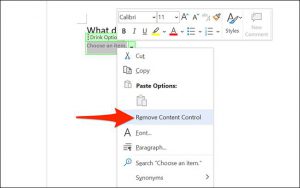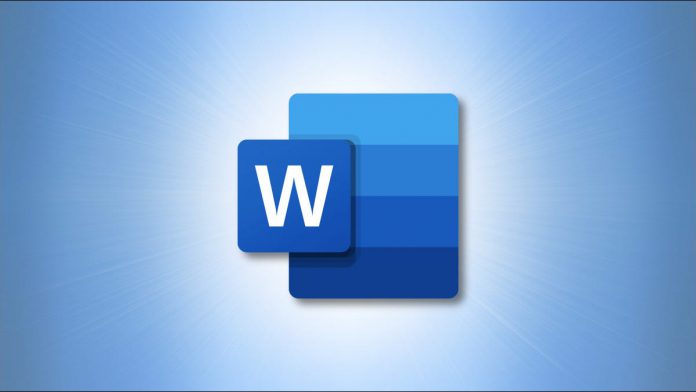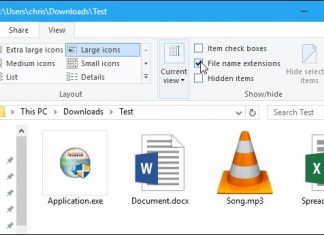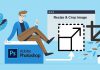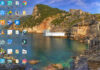گزینه افزودن لیست کشویی در منوی Word’s Developer قرار دارد. این منو به طور پیش فرض مخفی می باشد، بنابراین قبل از اضافه کردن لیست باید آن را فعال نمایید.
برنامه ورد را در ویندوز یا مک خود باز نمایید و در پایین سمت چپ پنجره Options را انتخاب نمایید. اگر سندی را از قبل باز کرده اید ، منوی File را انتخاب کنید تا دستور Options ظاهر شود.
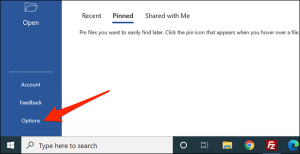
در پنجره Word Options در نوار کناری سمت چپ گزینه Customize Ribbon را انتخاب کنید.
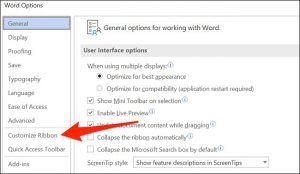
در پنجره Customize Ribbon در سمت راست صفحه ، لیست را به سمت پایین بیاورید و گزینه Developer را فعال نمایید.
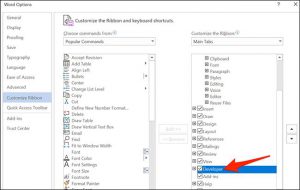
و برای بستن بر روی OK در پایین پنجره کلیک کنید.
روش اضافه کردن لیست کشویی به سند ورد
حال در سند خود ، نشانگر ماوس را در جایی که می خواهید لیست کشویی را اضافه کنید ، قرار دهید.
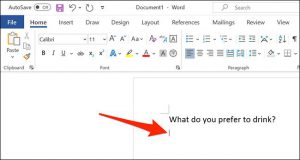
سپس منوی Developer را انتخاب نمایید.
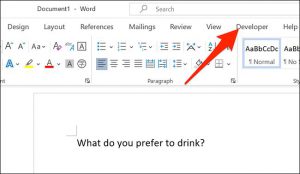
در منوی Developer در گروه Controls بر روی آیکن Drop-Down List Content Control کلیک کنید (به شکل یک آیکن کشویی).
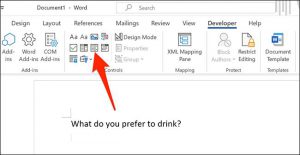
اکنون شما یک لیست کشویی در سند خود دارید.
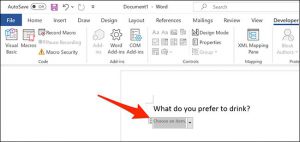
پیکربندی لیست کشویی جدید
لیست کشویی ایجاد شده اکنون پیکربندی نشده است و در حال حاضر خالی می باشد و برای پیکربندی و اضافه کردن موارد به آن بر روی لیست کشویی کلیک نمایید تا انتخاب شود و به منوی Developer برگردید و در گروه Controls بر روی Properties کلیک نمایید.
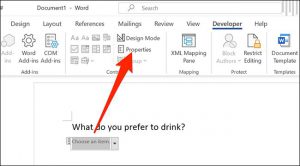
اکنون ورد پنجره Content Control Properties را باز می نماید و می توانید عنوانی برای لیست وارد نمایید.
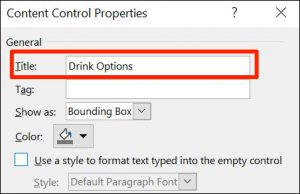
توجه داشته باشید زمانی که عنوانی برای لیست کشویی وارد می نمایید به طور خودکار قسمت Tag را پر می کند تا با عنوان عنوان مطابقت داشته باشد. Tag یک شی control کنترل محتوا بیشتر توسط برنامه های دیگر برای شناسایی داده های کنترل محتوا در ساختار XML یک سند استفاده می شود. بنابراین ، فقط زمانی که در حال ساخت اتوماسیون سند باشید و به طور خاص نیاز به تنظیم برچسب دارید و اکنون فقط آن را نادیده بگیرید.
از گزینه Color برای انتخاب طرح رنگ برای لیست کشویی خود استفاده نمایید.
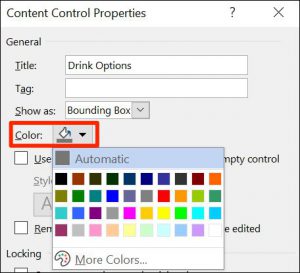
اگر می خواهید از ویرایش لیست کشویی جلوگیری نمایید گزینه Content control cannot be deleted را فعال کنید. البته توجه داشته باشید که تا زمانی که سند خود را قفل نکنید ، هرکسی می تواند این گزینه را غیرفعال کند.
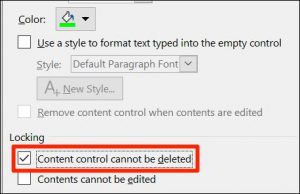
اکنون می توانید موارد را به لیست کشویی خود اضافه نمایید و برای افزودن اولین مورد ، در بخش Drop-Down List Properties در پنجره فعلی بر روی دکمه Add کلیک نمایید.
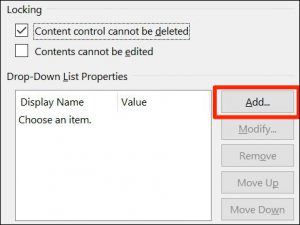
در پنجره Add Choice نام مورد جدیدی را در قسمت Display Name تایپ نمایید و قسمت Value به طور خودکار خود را با داده های قسمت اول پر می کند .
سپس بر روی OK کلیک نمایید تا مورد خود را اضافه کنید. این فرآیند را برای هر موردی که می خواهید به لیست کشویی خود اضافه کنید تکرار کنید.
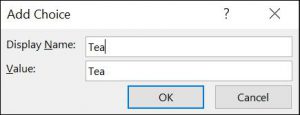
بعد از اضافه کردن موارد ، می توانید ترتیب آنها را تغییر دهید و برای تغییر ترتیب یک مورد در لیست ، آن مورد را انتخاب کنید و سپس بر روی Move Up یا Move Down در سمت راست کلیک نمایید.
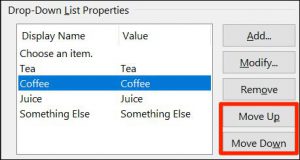
در نهایت بر روی OK کلیک نمایید تا تغییرات خود را ذخیره کنید.
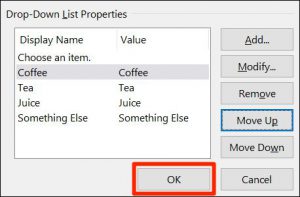
اکنون لیست کشویی شما موارد اضافه شده شما را نمایش می دهد.
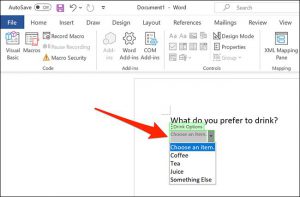
روش حذف کردن لیست کشویی در سند ورد
برای حذف لیست کشویی از سند خود ابتدا لیست را انتخاب نمایید و سپس ، از بخش Controls در بالا بر روی Properties کلیک نمایید و گزینه Content control cannot be deleted را غیرفعال نمایید و سپس بر روی OK در پایین کلیک نمایید.
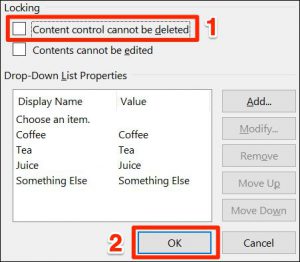
سپس بر روی لیست کشویی موجود در سند خود کلیک راست کرده و Remove Content Control را انتخاب کنید.